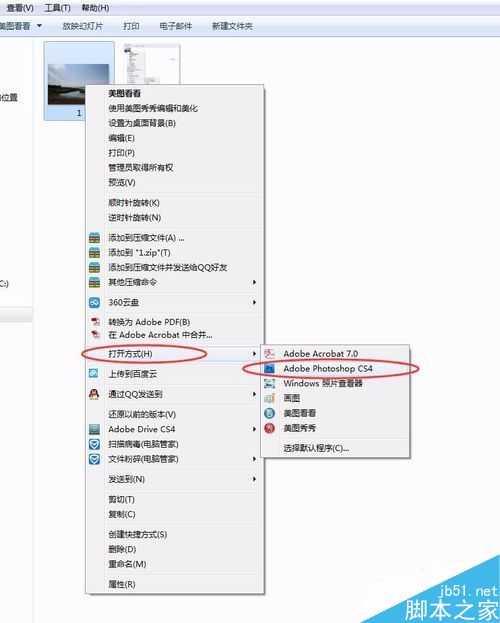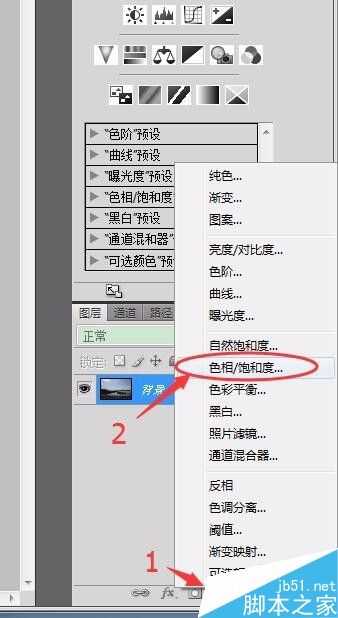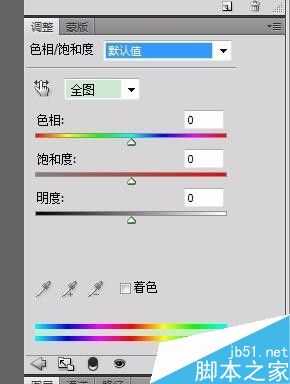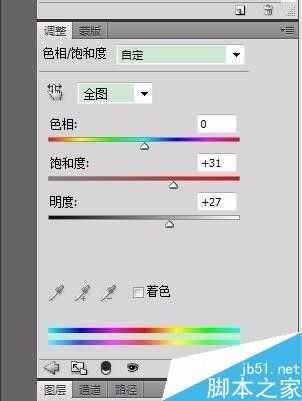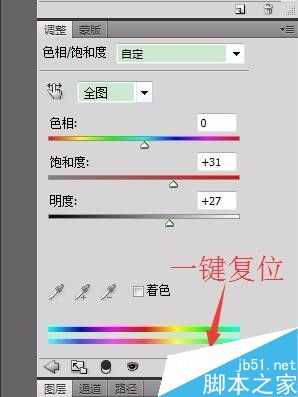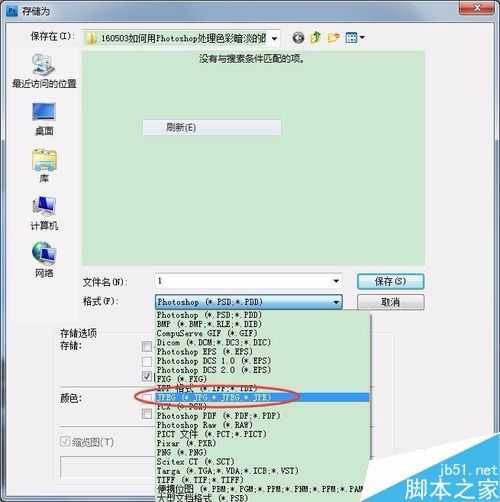我们在拍照的过程中,时长由于天气、光照、遮挡物等原因,拍出来的照片会出现色彩暗淡,缺乏光亮的感觉,如果重拍,不仅麻烦,可能还拍不出当时的效果,这时我们可以通过Photoshop进行调整,以达到我们心中预期的光照效果。方法很多,下面笔者介绍一种自己常用的方法。下图是未经处理的照片。
步骤
选择需要编辑的图片,鼠标右键点击图片,依次选择“打开方式”→“Adobe Photoshop CS4”,即可在Photoshop中打开需要编辑的图片。
在图层面板中,单击创建新的图层调整按钮,选中“色相/饱和度”。
弹出如下图所示面板,可以在此对色相、饱和度、亮度(调亮)等处理,也可以选择是对全图还是某一个颜色进行处理。
我们在此是要调整全图的亮度,首先将饱和度进行一定的调高,然后根据需要调整图片的亮度,一般,处理暗淡的图片,色相就不用调整了。笔者的设置如下图所示。
如果对调整的结果不满意,我们可以直接一键复位到图片原始状态,点击如下图所示按钮,然后重新调整。
当然,也可以删除此图片,然后重新创建。
保存的时候,选择菜单栏“文件”→“存储为”,然后选择一个存储的位置。
关键一点:在格式中选择“JPEG(*.JPG;*.JPEG;*.JPE)”。
然后命名好,进行保存,就可以存在常用的图片了。
下面我们来看看处理后的照片,可以和处理前的对比一下,看看效果。
此方法较为简单,方便进行快速处理。当然要想获得更好的效果,可以进行一系列精细化处理。
免责声明:本站资源来自互联网收集,仅供用于学习和交流,请遵循相关法律法规,本站一切资源不代表本站立场,如有侵权、后门、不妥请联系本站删除!
《魔兽世界》大逃杀!60人新游玩模式《强袭风暴》3月21日上线
暴雪近日发布了《魔兽世界》10.2.6 更新内容,新游玩模式《强袭风暴》即将于3月21 日在亚服上线,届时玩家将前往阿拉希高地展开一场 60 人大逃杀对战。
艾泽拉斯的冒险者已经征服了艾泽拉斯的大地及遥远的彼岸。他们在对抗世界上最致命的敌人时展现出过人的手腕,并且成功阻止终结宇宙等级的威胁。当他们在为即将于《魔兽世界》资料片《地心之战》中来袭的萨拉塔斯势力做战斗准备时,他们还需要在熟悉的阿拉希高地面对一个全新的敌人──那就是彼此。在《巨龙崛起》10.2.6 更新的《强袭风暴》中,玩家将会进入一个全新的海盗主题大逃杀式限时活动,其中包含极高的风险和史诗级的奖励。
《强袭风暴》不是普通的战场,作为一个独立于主游戏之外的活动,玩家可以用大逃杀的风格来体验《魔兽世界》,不分职业、不分装备(除了你在赛局中捡到的),光是技巧和战略的强弱之分就能决定出谁才是能坚持到最后的赢家。本次活动将会开放单人和双人模式,玩家在加入海盗主题的预赛大厅区域前,可以从强袭风暴角色画面新增好友。游玩游戏将可以累计名望轨迹,《巨龙崛起》和《魔兽世界:巫妖王之怒 经典版》的玩家都可以获得奖励。